win10应用商店全是英文改成中文的方法
发布时间:2018-04-17 18:57:15 浏览数: 小编:jiwei
有win10用户反馈,应用商店都是英文的,自己英文水平也不好,看起来十分困难,要如何将英文改成中文呢?下面小编给大家分享win10应用商店全是英文改成中文的方法。
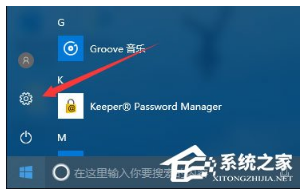
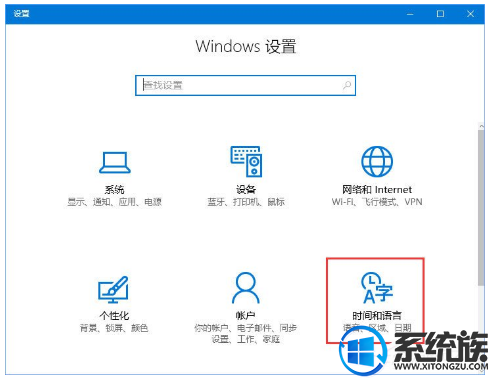
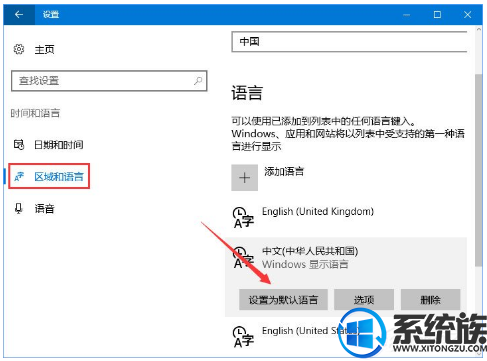
系统推荐:win10系统下载
1、在桌面左下角的开始菜单中点击鼠标左键,在弹出的菜单中点击【设置】按钮,当然也可以通过Windows +i 组合键来打开;
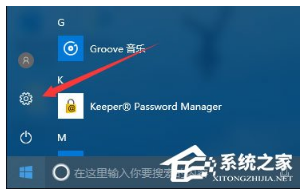
2、打开设置后在设置界面点击【时间和语言】按钮;
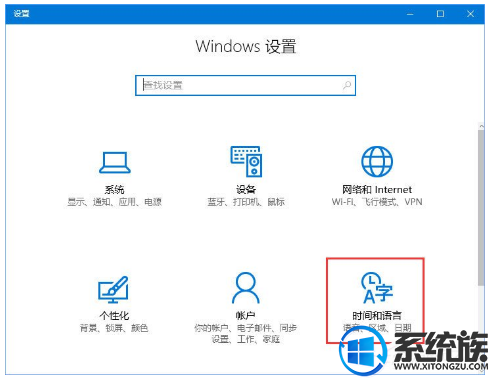
3、在语言界面左侧点击【区域和语言】选项,在右侧区域和语言下方选中 中文,点击【设为默认语言】即可!
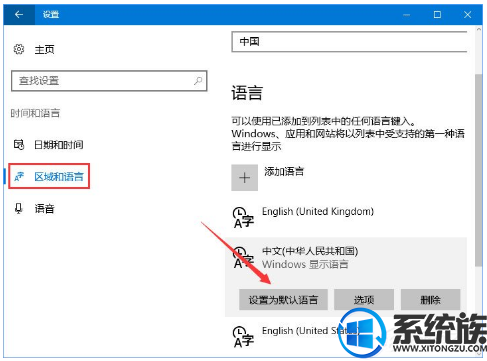
4、若本身中文为默认语言则项切换成英文的,点击english 选择【设为默认语言】,然后在切换成中文即可!
以上就是win10应用商店全是英文改成中文的方法了,更多win10系统知识请关注系统族。



















